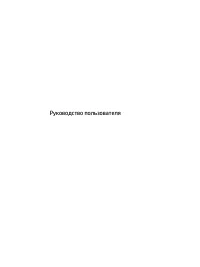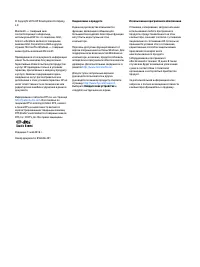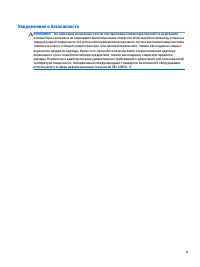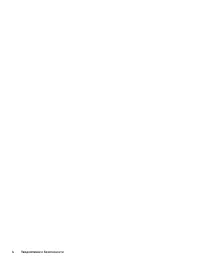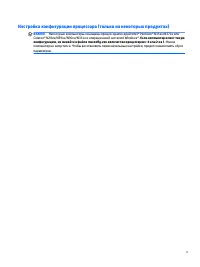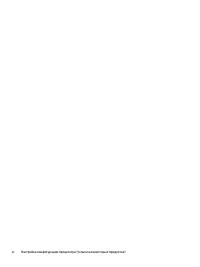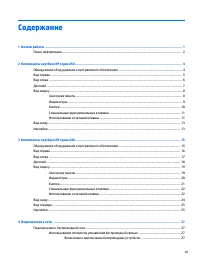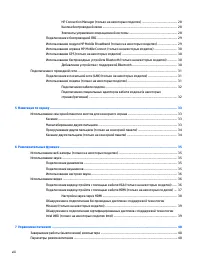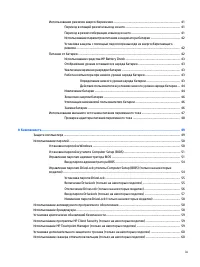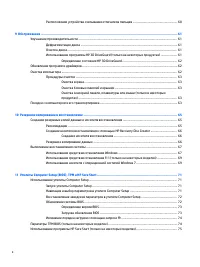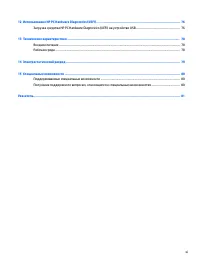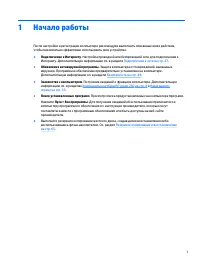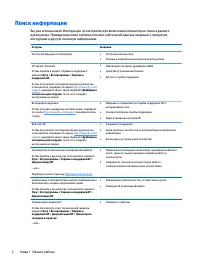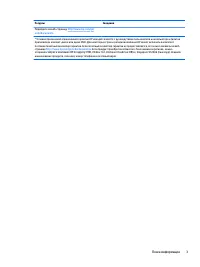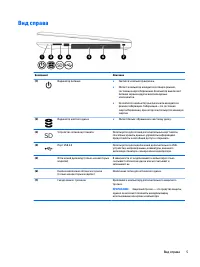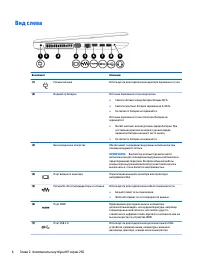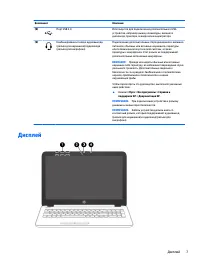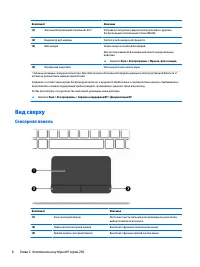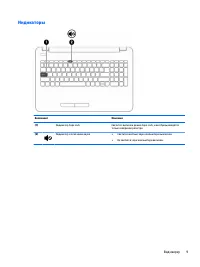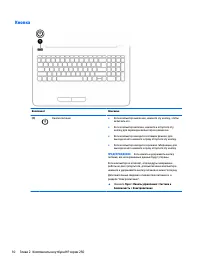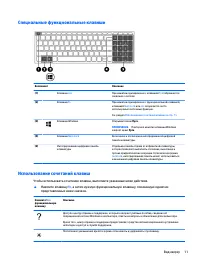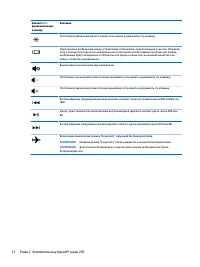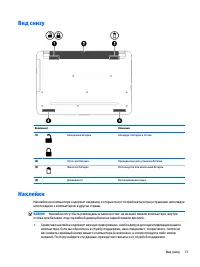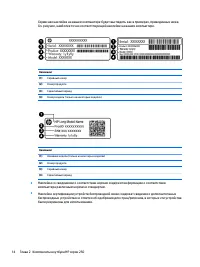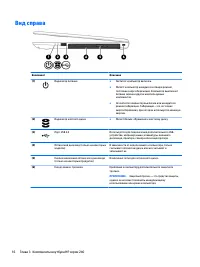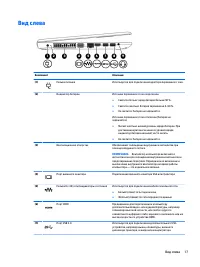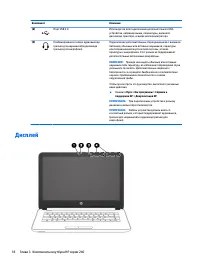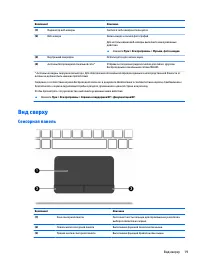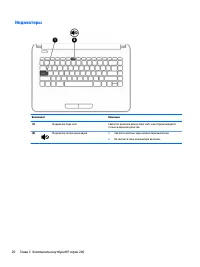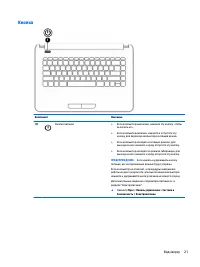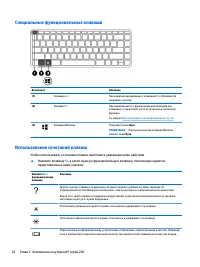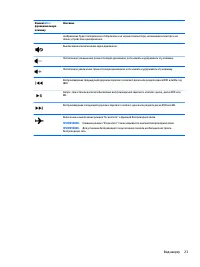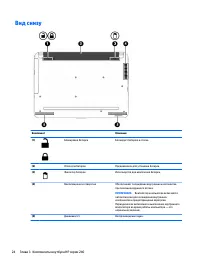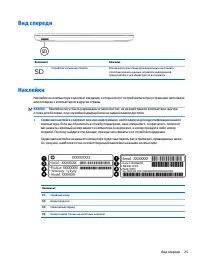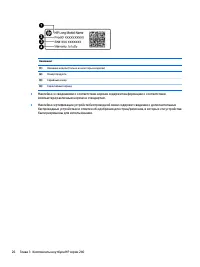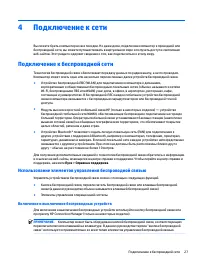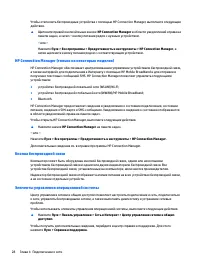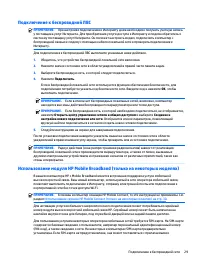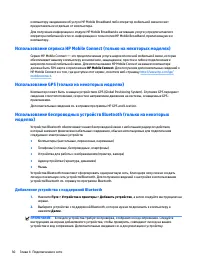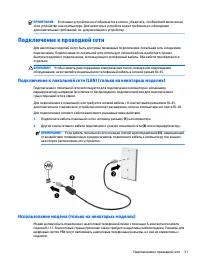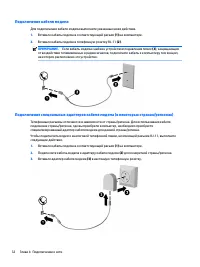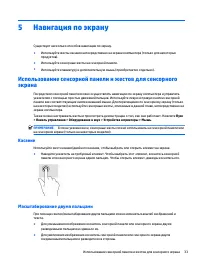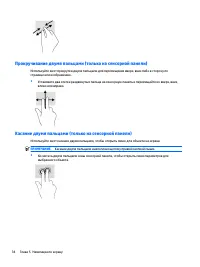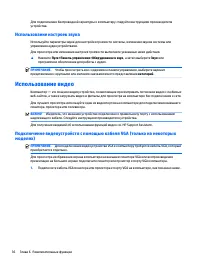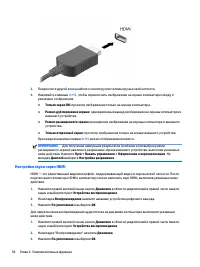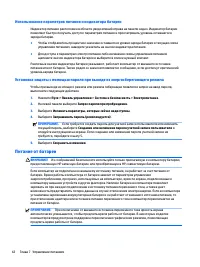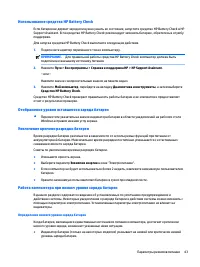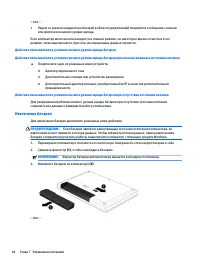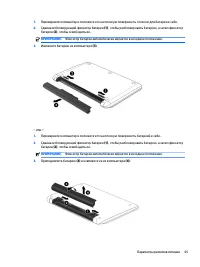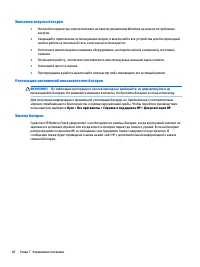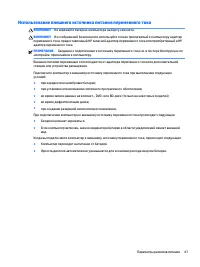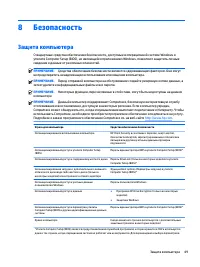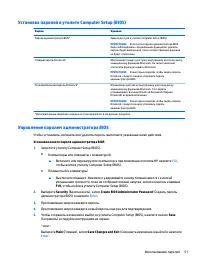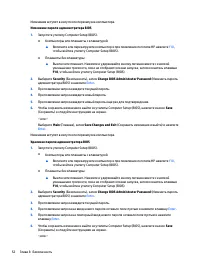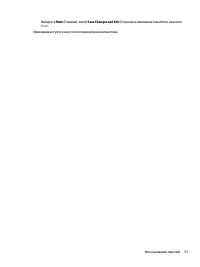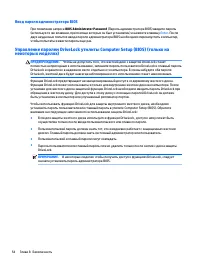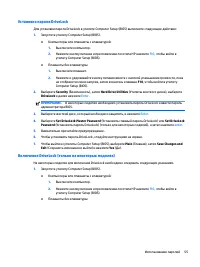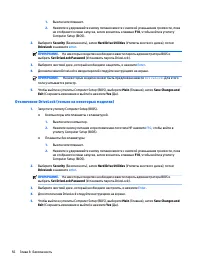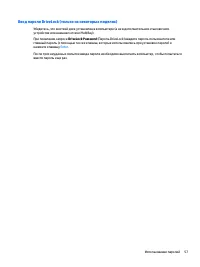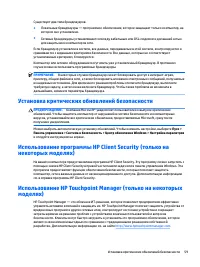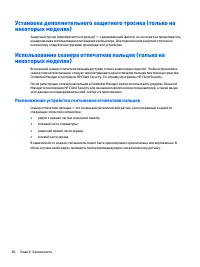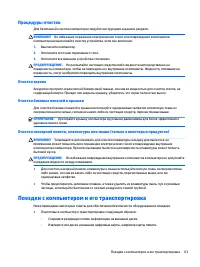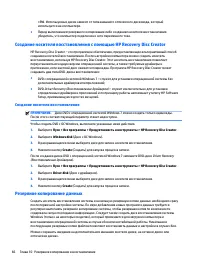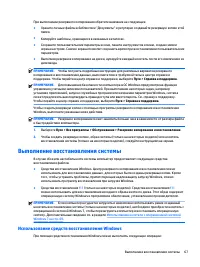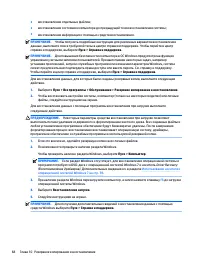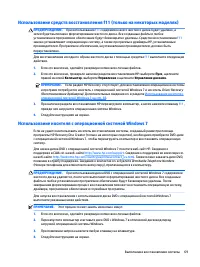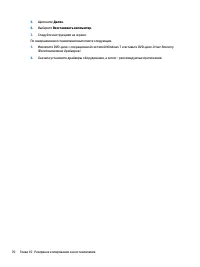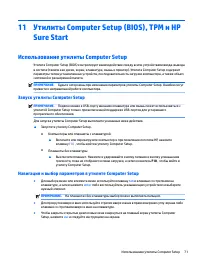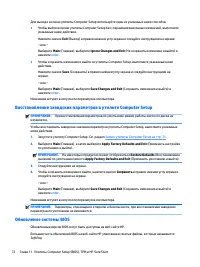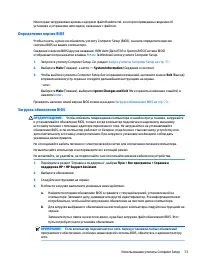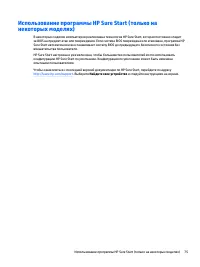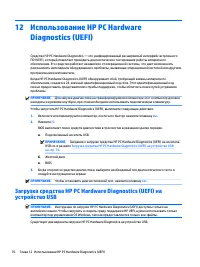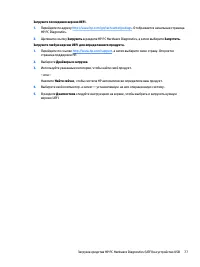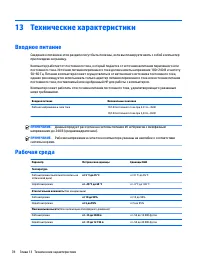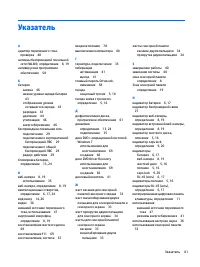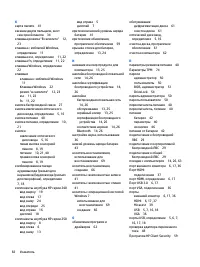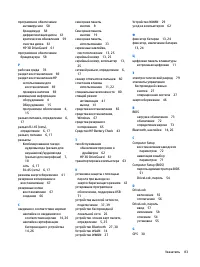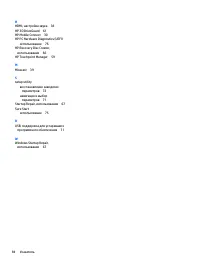Ноутбуки HP 250 G5 - инструкция пользователя по применению, эксплуатации и установке на русском языке. Мы надеемся, она поможет вам решить возникшие у вас вопросы при эксплуатации техники.
Если остались вопросы, задайте их в комментариях после инструкции.
"Загружаем инструкцию", означает, что нужно подождать пока файл загрузится и можно будет его читать онлайн. Некоторые инструкции очень большие и время их появления зависит от вашей скорости интернета.
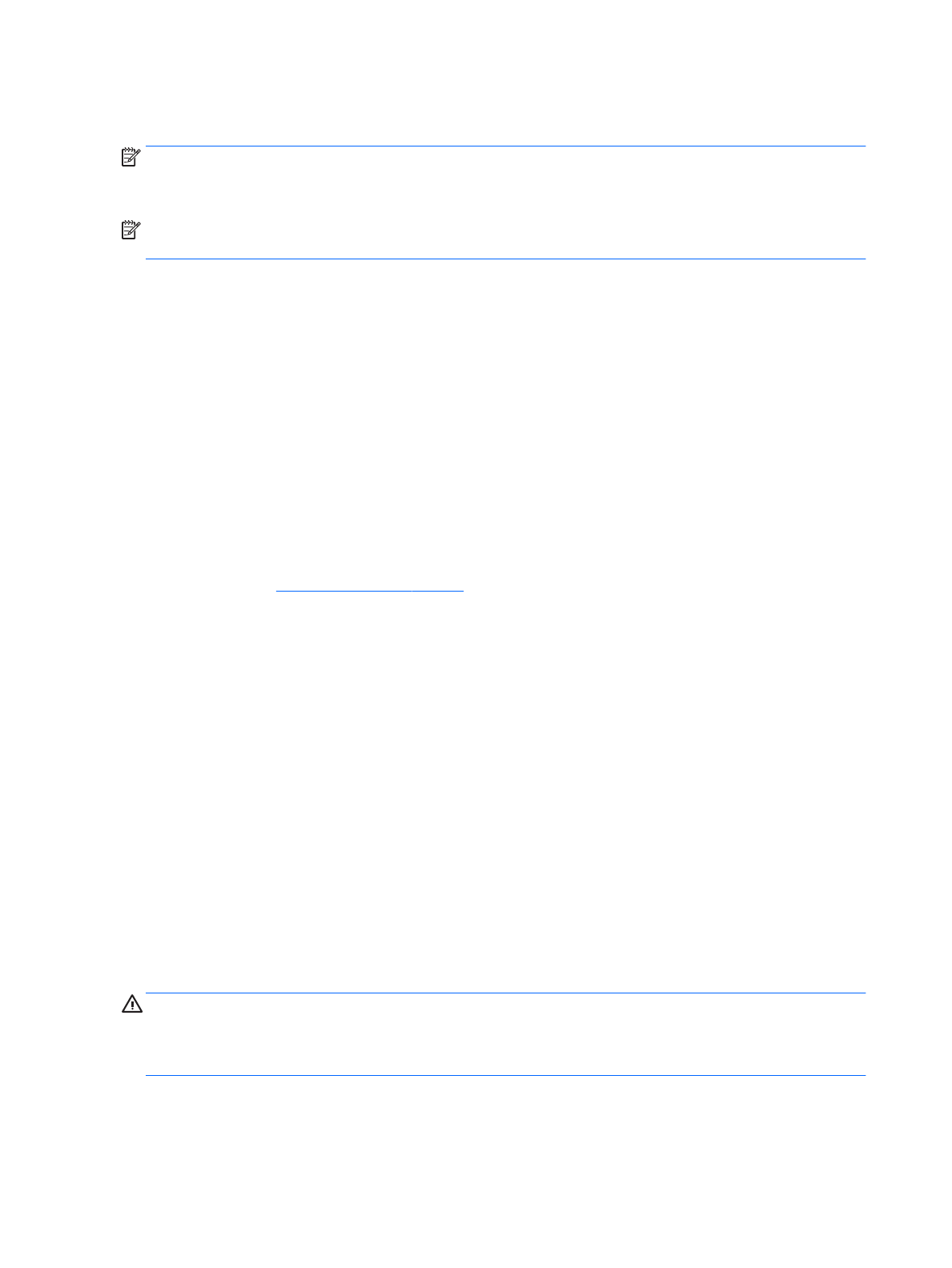
В течение короткого периода времени после одного из этих событий HP 3D DriveGuard возвращает диск
в нормальное рабочее состояние.
ПРИМЕЧАНИЕ.
Программа HP 3D DriveGuard защищает только внутренние жесткие диски. На жесткие
диски, установленные в дополнительных стыковочных устройствах или подключенные к портам USB,
защита HP 3D DriveGuard не распространяется.
ПРИМЕЧАНИЕ.
Твердотельные накопители (SSD) не имеют движущихся частей, поэтому для них не
требуется использовать программу HP 3D DriveGuard.
Дополнительную информацию см. в справке программного обеспечения HP 3D DriveGuard.
Определение состояния HP 3D DriveGuard
Цвет индикатора жесткого диска на компьютере меняется, указывая на то, что головки диска в отсеке
для основного либо дополнительного (только в некоторых продуктах) жесткого диска запаркованы.
Чтобы определить, включена ли защита дисков и запаркованы ли головки, проверьте значок в области
уведомлений справа на панели задач рабочего стола Windows.
Обновление программ и драйверов
HP рекомендует выполнять регулярное обновление драйверов и программ. Обновления могут
устранять неполадки и добавлять новые функции и возможности для компьютера. Например, старые
графические компоненты могут плохо работать с большинством современных игр. Без последних
версий драйверов вы не сможете использовать ваше оборудование максимально эффективно.
Посетите веб-сайт
, чтобы загрузить последние версии программ и
драйверов HP. Кроме того, можно зарегистрироваться, чтобы получать автоматические уведомления о
наличии доступных обновлений.
Если вы хотите обновить драйверы и программы, выполните нижеуказанные действия.
1.
Нажмите Пуск > Все программы > Центр обновления Windows.
2.
Следуйте инструкциям на экране.
Очистка компьютера
Для безопасной очистки компьютера используйте указанные ниже средства.
●
Хлорид диметил-бензил-аммония в концентрации не более 0,3 % (например, в виде пропитки
одноразовых салфеток, доступных в широком ассортименте).
●
Моющие жидкости для стекла, не содержащие спирта.
●
Слабый мыльный раствор.
●
Сухая ткань из микроволокна либо замши (антистатическая ткань без масла).
●
Антистатические тканевые салфетки.
ПРЕДУПРЕЖДЕНИЕ.
Не используйте сильные растворители: они могут необратимо повредить
компьютер. Если вы не уверены в том, что чистящее средство безопасно для вашего компьютера,
удостоверьтесь, что в состав препарата не входят спирт, ацетон, хлорид аммония, дихлорметан или
углеводороды.
Волокнистые материалы, например бумажные салфетки, могут поцарапать компьютер. В этих
царапинах со временем скапливаются частицы грязи и чистящие средства.
62
Глава 9 Обслуживание
Содержание
- 4 Уведомление о безопасности
- 8 Содержание
- 14 Начало работы
- 15 Поиск информации
- 17 Компоненты ноутбука HP серии 250; Обнаружение оборудования и программного обеспечения
- 19 Вид слева
- 21 Вид сверху; Сенсорная панель
- 22 Индикаторы
- 23 Кнопка
- 26 Вид снизу; Наклейки
- 28 Компоненты ноутбука HP серии 240
- 35 Специальные функциональные клавиши; Использование сочетаний клавиш
- 40 Подключение к сети; Подключение к беспроводной сети; Использование элементов управления беспроводной связью; Включение и выключение беспроводных устройств
- 41 HP Connection Manager (только на некоторых моделях); Кнопка беспроводной связи
- 42 Подключение к беспроводной ЛВС
- 43 Использование GPS (только на некоторых моделях); Добавление устройства с поддержкой Bluetooth
- 44 Использование модема (только на некоторых моделях)
- 45 Подключение кабеля модема
- 46 Навигация по экрану; Использование сенсорной панели и жестов для сенсорного; Касание
- 47 Прокручивание двумя пальцами (только на сенсорной панели); Касание двумя пальцами (только на сенсорной панели)
- 48 Развлекательные функции; Использование звука; Подключение динамиков; Подключение наушников
- 49 Использование настроек звука; Использование видео
- 51 Настройка звука через HDMI
- 52 технологии Intel WiDi (только на некоторых моделях Intel)
- 53 Управление питанием; Завершение работы (выключение) компьютера; Параметры режимов питания
- 54 Использование режимов энергосбережения; Переход в спящий режим и выход из него
- 55 Использование параметров питания и индикатора батареи; Питание от батареи
- 56 Использование средства HP Battery Check; Отображение уровня оставшегося заряда батареи
- 57 Извлечение батареи
- 59 Экономия энергии батареи; Утилизация заменяемой пользователем батареи
- 60 Использование внешнего источника питания переменного тока
- 61 Проверка адаптера питания переменного тока
- 62 Безопасность
- 63 Использование паролей; Установка паролей в Windows
- 64 Установка паролей в утилите Computer Setup (BIOS); Управление паролем администратора BIOS
- 67 Ввод пароля администратора BIOS
- 68 Установка пароля DriveLock; Включение DriveLock (только на некоторых моделях)
- 70 Ввод пароля DriveLock (только на некоторых моделях)
- 71 Изменение пароля DriveLock (только на некоторых моделях); Использование антивирусного программного обеспечения
- 73 Расположение устройства считывания отпечатков пальцев
- 74 Обслуживание; Улучшение производительности; Дефрагментация диска
- 75 Определение состояния HP 3D DriveGuard; Обновление программ и драйверов
- 76 Процедуры очистки; Очистка экрана; Поездки с компьютером и его транспортировка
- 78 0 Резервное копирование и восстановление; Создание резервных копий данных и носителя; Рекомендации
- 79 Создание носителя восстановления; Резервное копирование данных
- 80 Выполнение восстановления системы; Использование средств восстановления Windows
- 82 Использование носителя с операционной системой Windows 7
- 84 Sure Start; Использование утилиты Computer Setup; Запуск утилиты Computer Setup
- 85 Восстановление заводских параметров в утилите Computer Setup; Обновление системы BIOS
- 86 Определение версии BIOS; Загрузка обновления BIOS
- 87 Изменение порядка загрузки с помощью запроса f9; Параметры TPM BIOS (только на некоторых моделях)
- 88 Использование программы HP Sure Start (только на
- 89 2 Использование HP PC Hardware; Загрузка средства HP PC Hardware Diagnostics (UEFI) на
- 91 3 Технические характеристики; Входное питание
- 92 4 Электростатический разряд
- 93 5 Специальные возможности; Поддерживаемые специальные возможности; Получение поддержки по вопросам, относящимся к
- 94 Указатель
- 98 для
Характеристики
Остались вопросы?Не нашли свой ответ в руководстве или возникли другие проблемы? Задайте свой вопрос в форме ниже с подробным описанием вашей ситуации, чтобы другие люди и специалисты смогли дать на него ответ. Если вы знаете как решить проблему другого человека, пожалуйста, подскажите ему :)